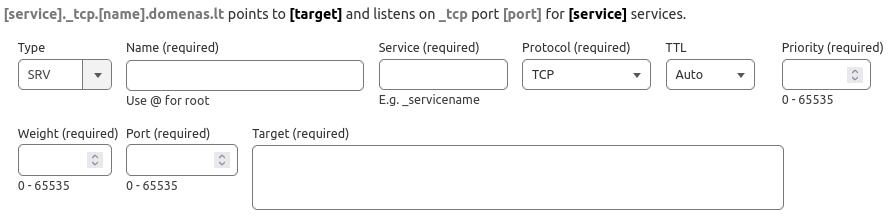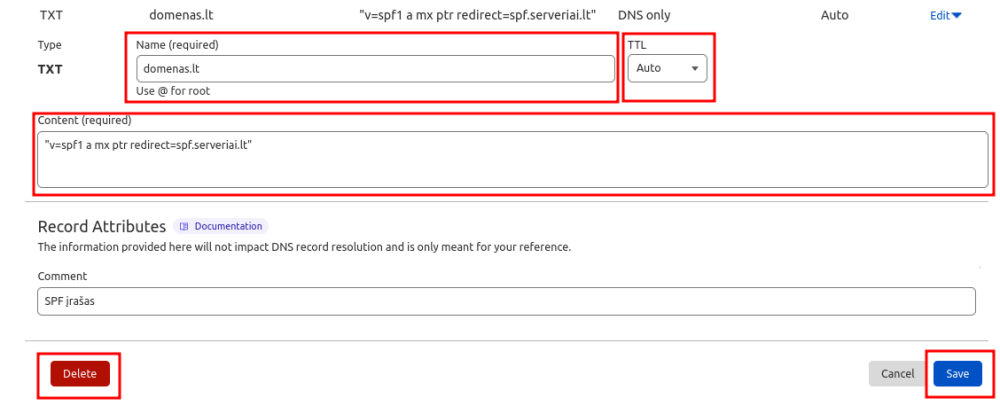Cloudflare DNS zonos redagavimas: Skirtumas tarp puslapio versijų
(→Įrašo redagavimas) |
(→Įrašo redagavimas) |
||
| 64 eilutė: | 64 eilutė: | ||
:1. Įrašo, kurį norėsite redaguoti, dešinėje, spauskite nuorodą "'''Edit'''": | :1. Įrašo, kurį norėsite redaguoti, dešinėje, spauskite nuorodą "'''Edit'''": | ||
| − | : | + | [[Vaizdas:Cf dns4 1.png|1000px]] |
| − | : | + | :2. Skiltyje "Name" galite redaguoti domeną/subdomeną; |
| − | ::1 | + | ::2.1 Stulpelyje "TTL" galite koreguoti, kaip dažnai "Cloudflare" vardų serveriai atsinaujins informaciją apie DNS įrašą; |
| − | :: | + | ::2.2 Skiltyje "Content" galite redaguoti įrašo reiškmę; |
| − | + | ::2.3 Mygtukas "Delete" pašalina įrašą iš DNS zonos; | |
| − | + | ::2.4 Mygtukas "Save" išsaugo pakeitimus. | |
| − | + | [[Vaizdas:Cf dns4 2.png|1000px]] | |
| − | |||
| − | [[Vaizdas:Cf | ||
|} | |} | ||
12:06, 20 sausio 2023 versija
Jei savo domenui naudojate "Cloudflare" vardų serverius, redaguoti domeno DNS zoną galite tik "Cloudflare" sistemoje.
Prisijungimas
|
Įrašo kūrimas
* TTL (angl. Time to live) – reikšmė, kuri nurodo, kiek laiko DNS įrašas bus kešuojamas vardų serveriuose. Kitaip tariant, kaip dažnai vardų serveriai atsinaujins šio įrašo reikšmę. SVARBU! Priklausomai nuo DNS įrašo tipo, stulpeliai ir reikšmės gali skirtis. Pavyzdžiui, SRV tipo įrašo kūrimas atrodo taip: |
Įrašo redagavimas
|